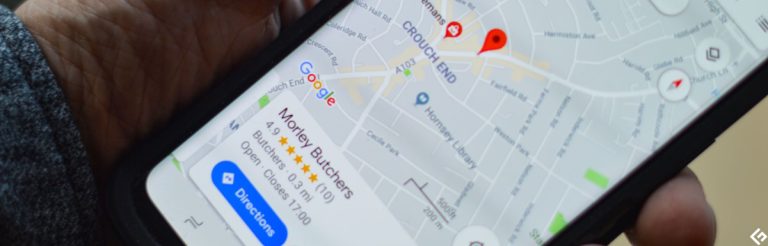iOS用のMobilekin Assistantなどのプログラムを使用したり、モバイル用にスムーズに転送したりする場合は、最初にポータブルデバイスをコンピューターに接続する必要があります。接続プロセス中、IDEVICEはコンピューターを信頼するかどうかを尋ねます。コンピューターを信頼する場合にのみ、プログラムはデバイスを正常に検出できます。次に、「信頼しない」ボタンを誤って押したり、「このコンピューターを信頼する」ウィンドウがポップアップしない場合はどうでしょうか。これが解決策です。
「このコンピューターを信頼する」ウィンドウがポップアップ表示されない場合、または誤って「信頼しない」をクリックしない場合はどうすればよいですか
ステップ1。 コンピューターからUSBケーブルを接続し、iOSデバイスを再接続します。その後、コンピューターに次のインターフェイスが表示され、「このコンピューターの信頼」ウィンドウがデバイスに再びポップアップ表示されます。
ステップ2。 iDeviceに目を向け、パスコードを入力してロックを解除します。その後、「このコンピューターを信頼する」ウィンドウの「信頼」ボタンをタップするだけです。その後、ツールはデバイスを認識し、電話データを管理したり、好きなようにコンピューター上のファイルを転送したりできます。
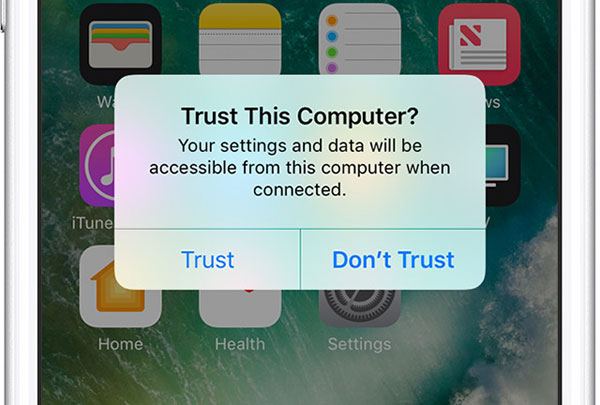
追加のヒント:「信頼」ボタンを押した後、コンピューターを信頼する方法は?
「信頼」ボタンを押した後にコンピューターを信頼したい場合は、2つの方法で「信頼」を元に戻すことができます。
方法1。IDEVICEの設定をリセットします
ステップ1。 iDeviceの「設定」に移動し、「一般」>「リセット」>「ロケーションとプライバシーのリセット」をタップします。
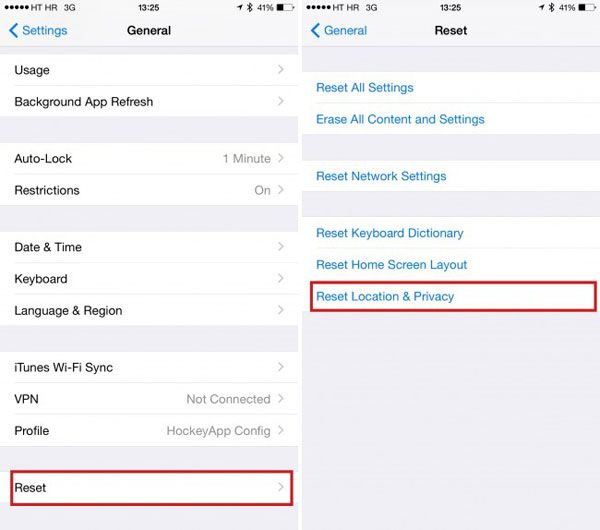
ステップ2。 パスワードを入力して、変更したい変更を確認し、デバイスの「リセット設定」をクリックして、プロセスの後に設定を閉じます。
Learn more: 誰も教えてくれない!iPhone 15/Pro/Pro Max/Plusの新しい解除方法
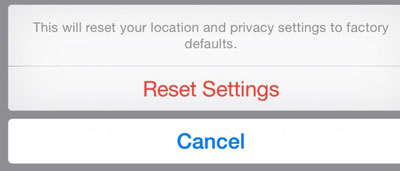
方法2。コンピューターの信頼を元に戻します
ステップ1。 コンピューターの「C: ProgramData Apple Lockdown」に移動します。
ステップ2。 「ロックダウン」フォルダーを開き、内部のすべてのファイルを削除します。
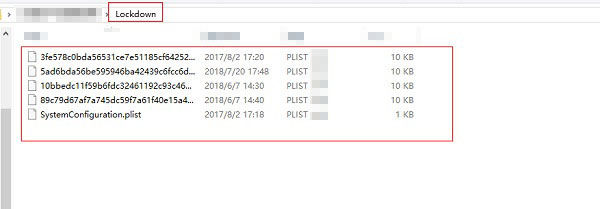
これらはすべて、iDeviceのコンピューターを信頼するか、信頼していない詳細です。上記のチュートリアルに従ってコンピューターを信頼したり不信したりしない場合は、電子メール:[email protected]からお問い合わせください。
ソフトウェアの接続、インストール、または使用に関する他の問題については、製品FAQページにアクセスしてソリューションを見つけることができます。